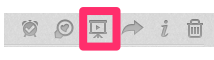Evernote for Mac 5.3で新たに追加されたプレゼンテーション機能の使い方
Evernoteプレミアム会員向けに新たな機能・プレゼンテーション機能が追加されました。
この機能はEvernote自体でプレゼンテーションを可能にしたものです。
機能としましては
- 全画面表示
- ポインタ
- PDF資料の大きさ調整
- ナイトモード
などが利用可能となっています。
Evernote for Macプレゼンテーションモード利用のための手順
まず、Evernoteを最新の5.3にアップグレードしましょう。
すると右上のアイコンにプレゼンテーション機能アイコンが表示されるようになります。
このアイコンをクリックすると全画面モードの切り替わり、ポインタが
プレゼンテーション用ポインタとなります。
Evernote画面右上に下記のアイコンが表示され

左から
ナイトモード(色の反転)
ポインタ色の変更
全画面モード終了
の順に並んでいます。
プレゼンテーションモードの全画面表示ではノート自体がプレゼンテーション用資料として
利用可能な様に文字の大きさが自動的に調節されて表示されます。
また、PDF資料の表示も可能で、特にPDFの場合は資料サイズを変更することにより
画面に最適化したサイズで表示が可能となっています。
PDFサイズを調節したい場合はトラックパッドでピンチしましょう。
トラックパッドがない場合はcommand+ (- +)コマンドキーとプラス・マイナスキーで
表示サイズの変更が可能になっています。
下記画像はPDFを展開する前の状態。
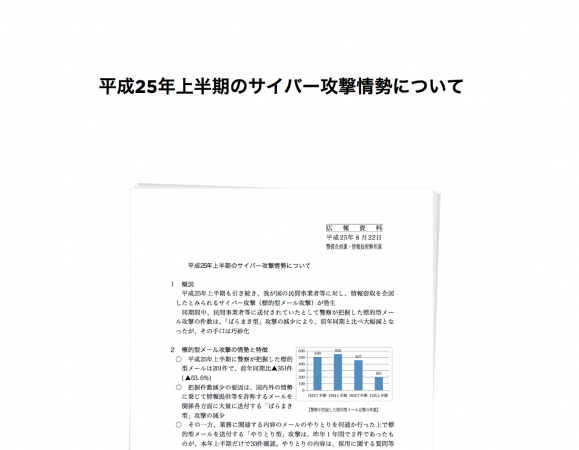
展開すると下記画像のように画面一杯を使って表示出来ます。
Evernoteの利用機会が増えそうな便利機能が追加されました。
個人でも組織でも「知の集積場」としての機能を遺憾なく発揮できるEvernoteを使いこなし
仕事の量と質の向上につなげることができれば幸いです。